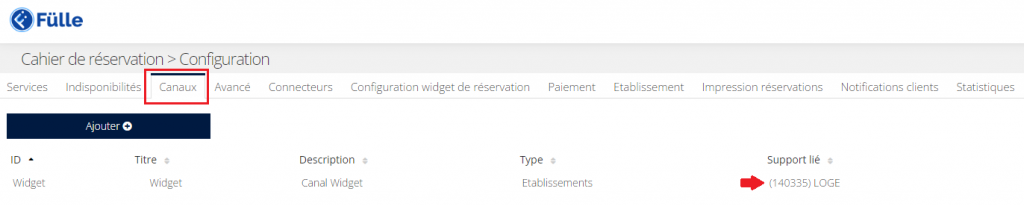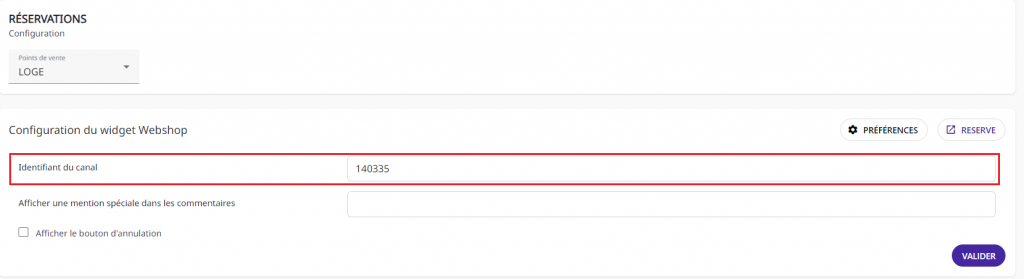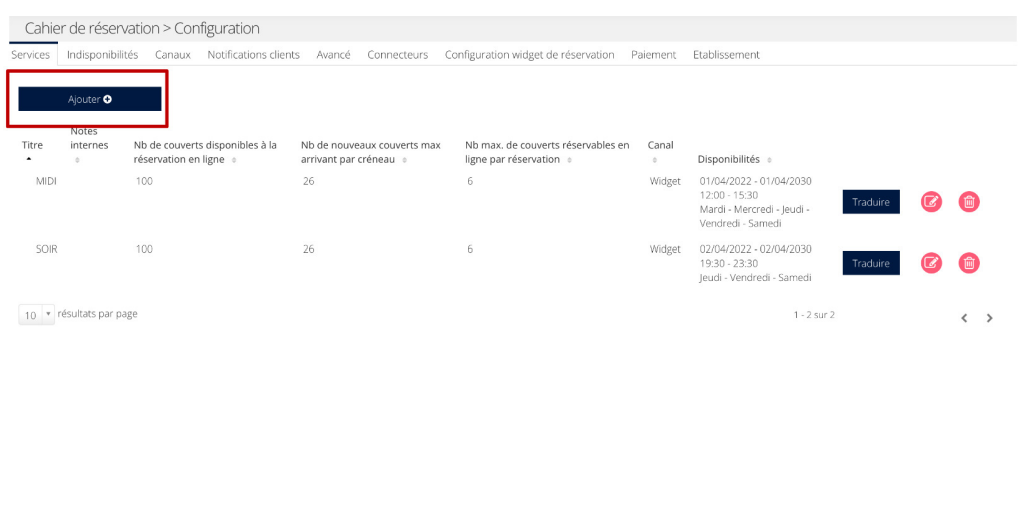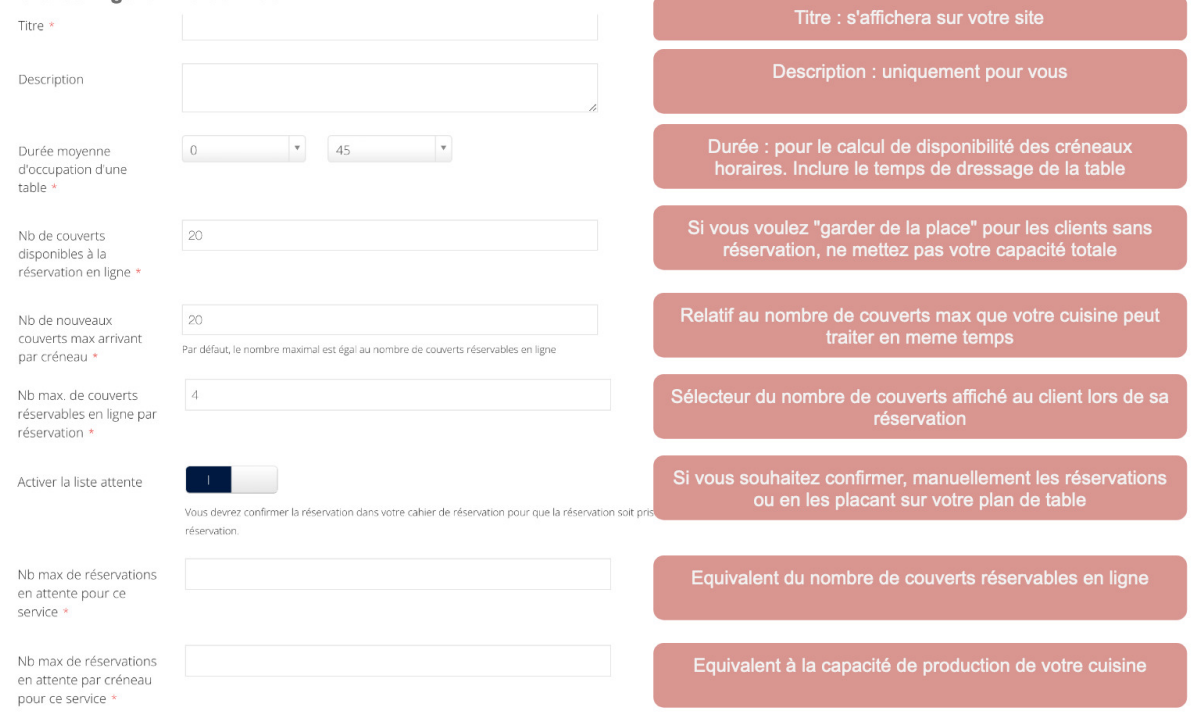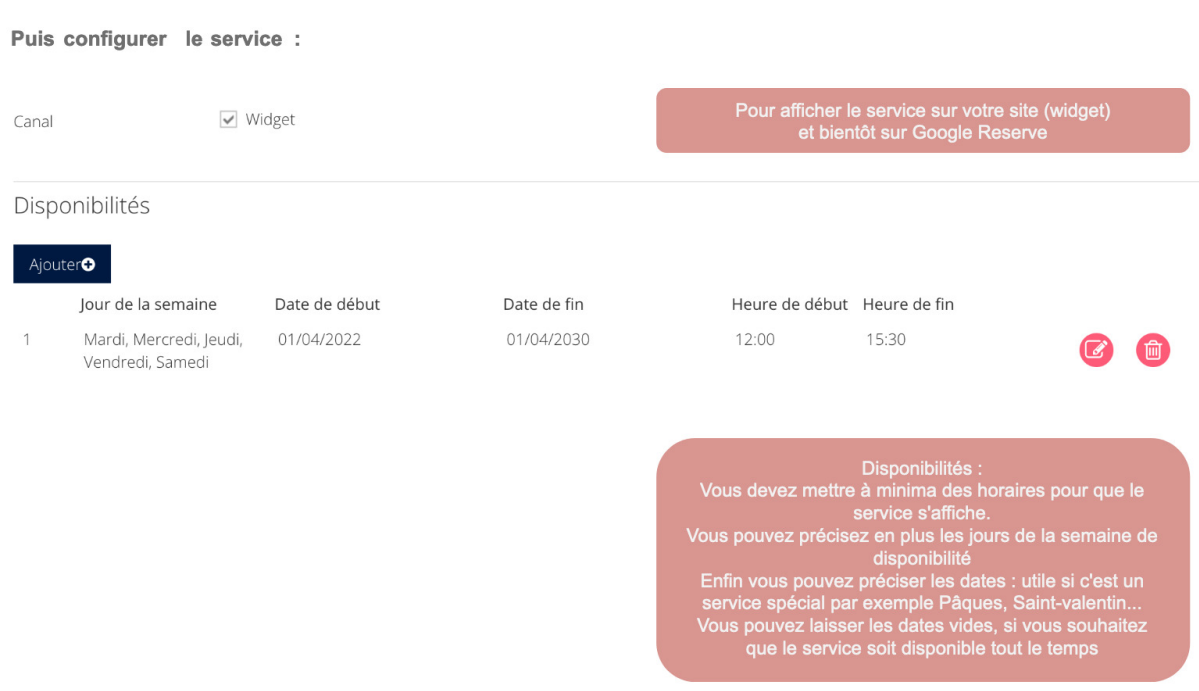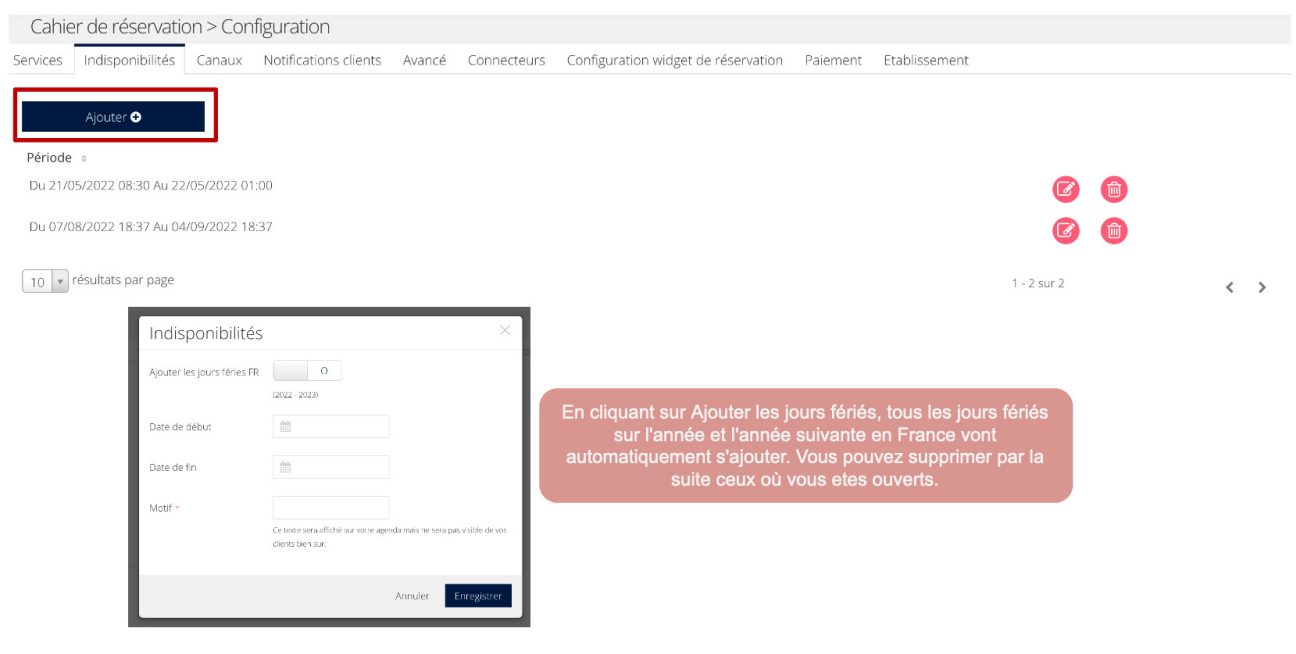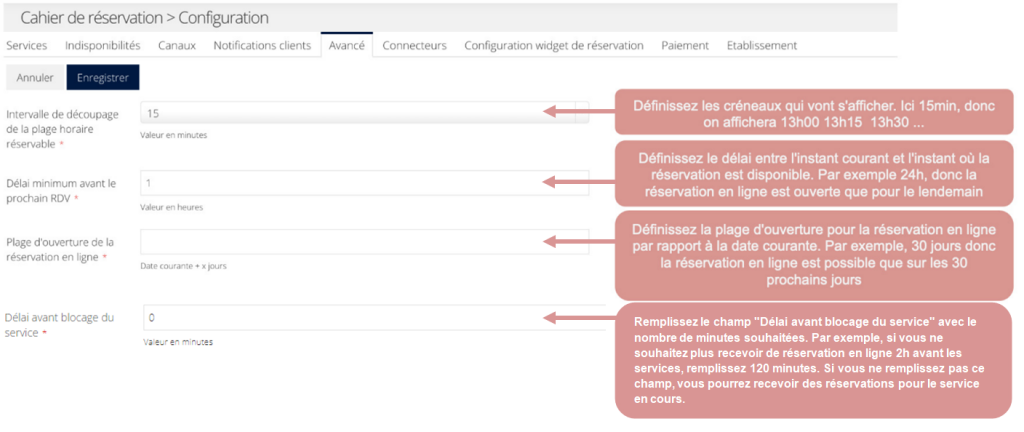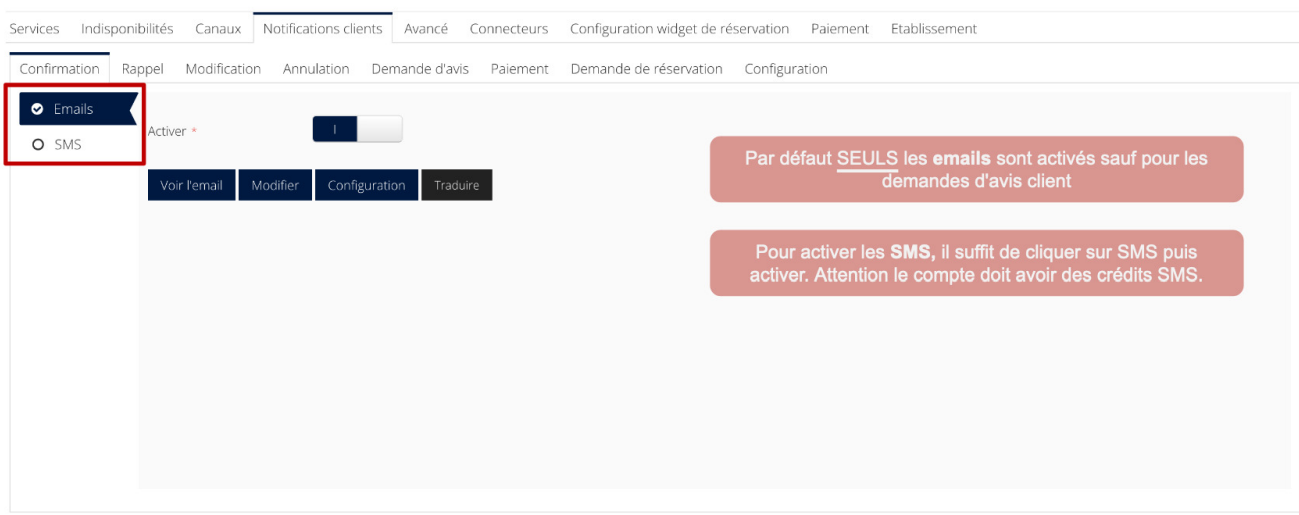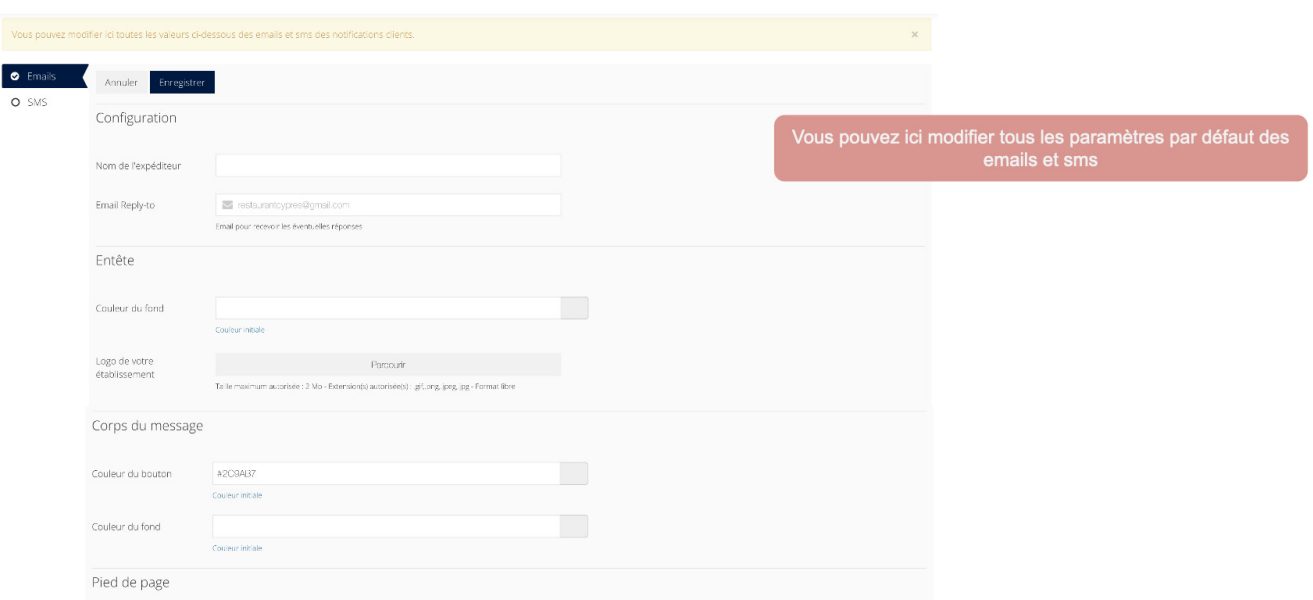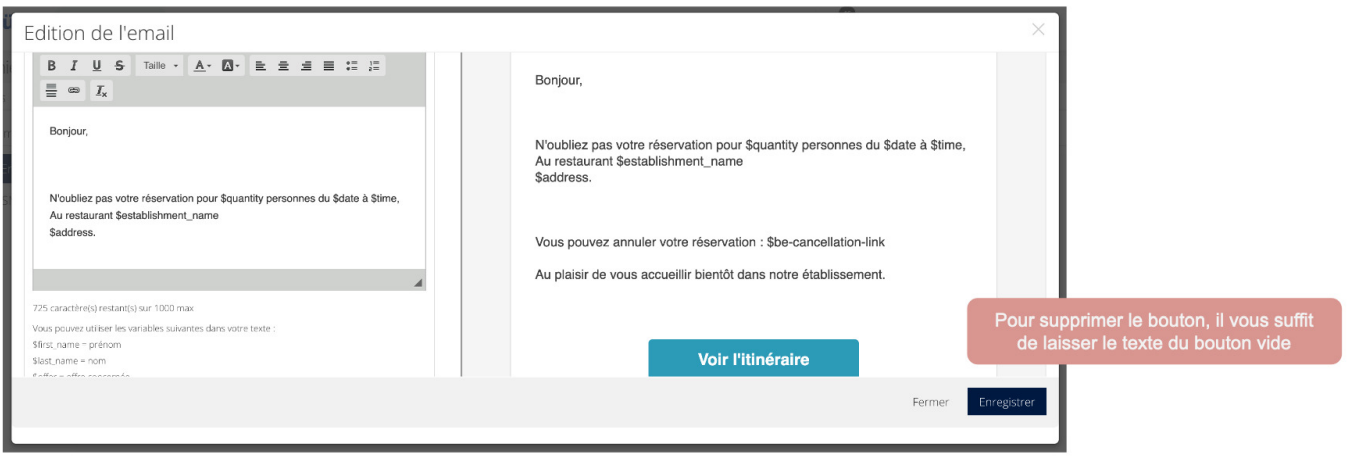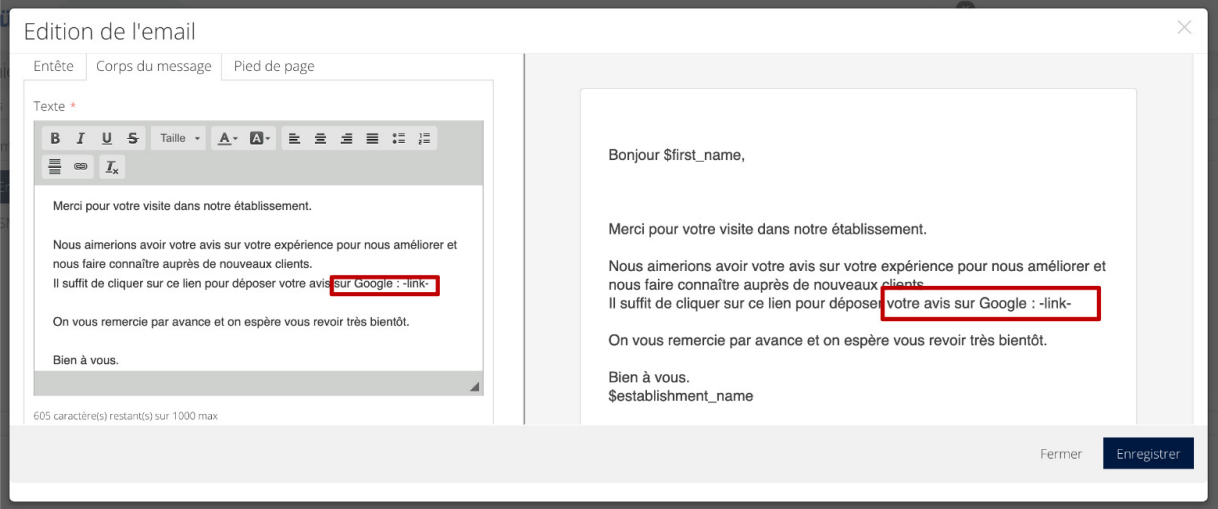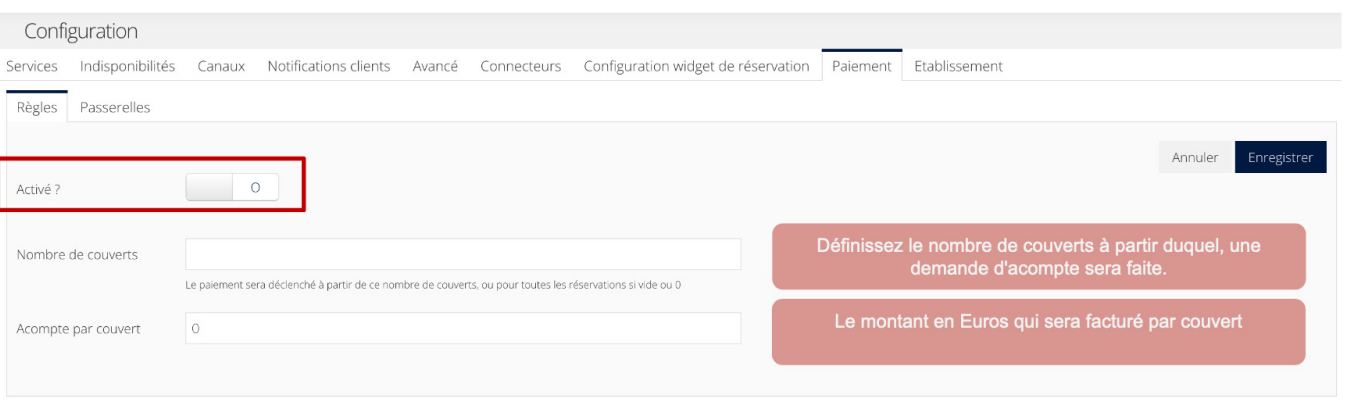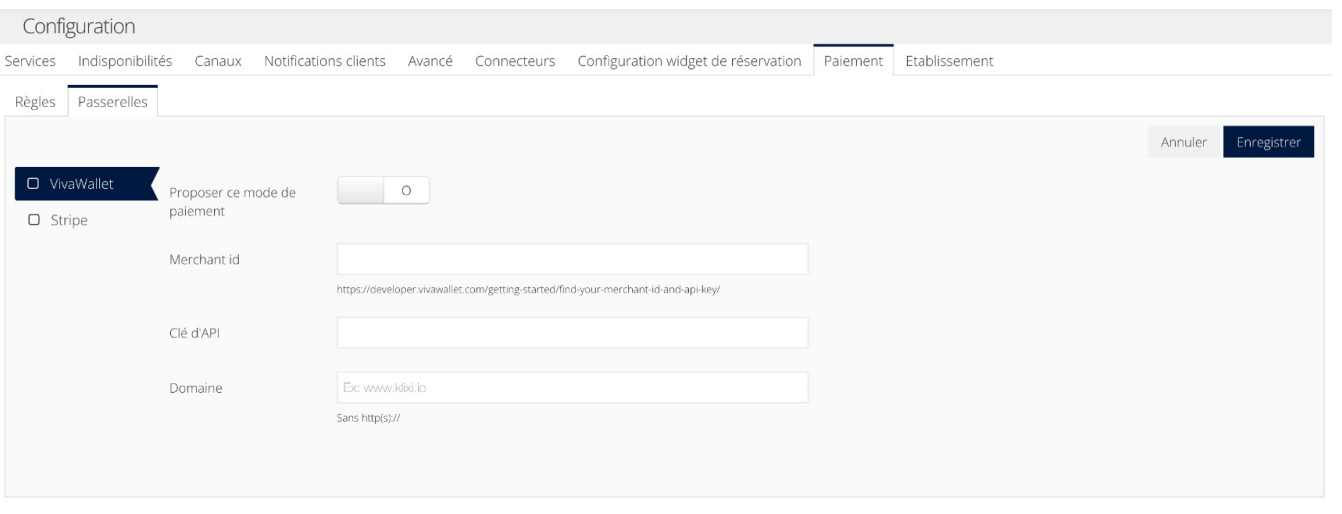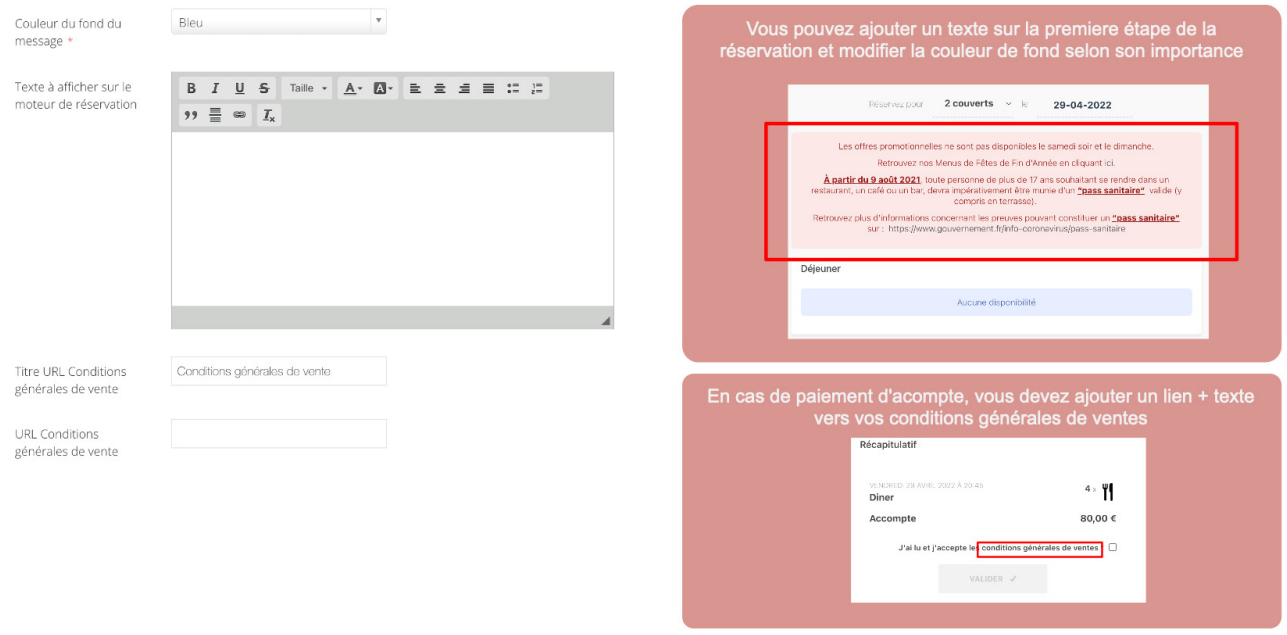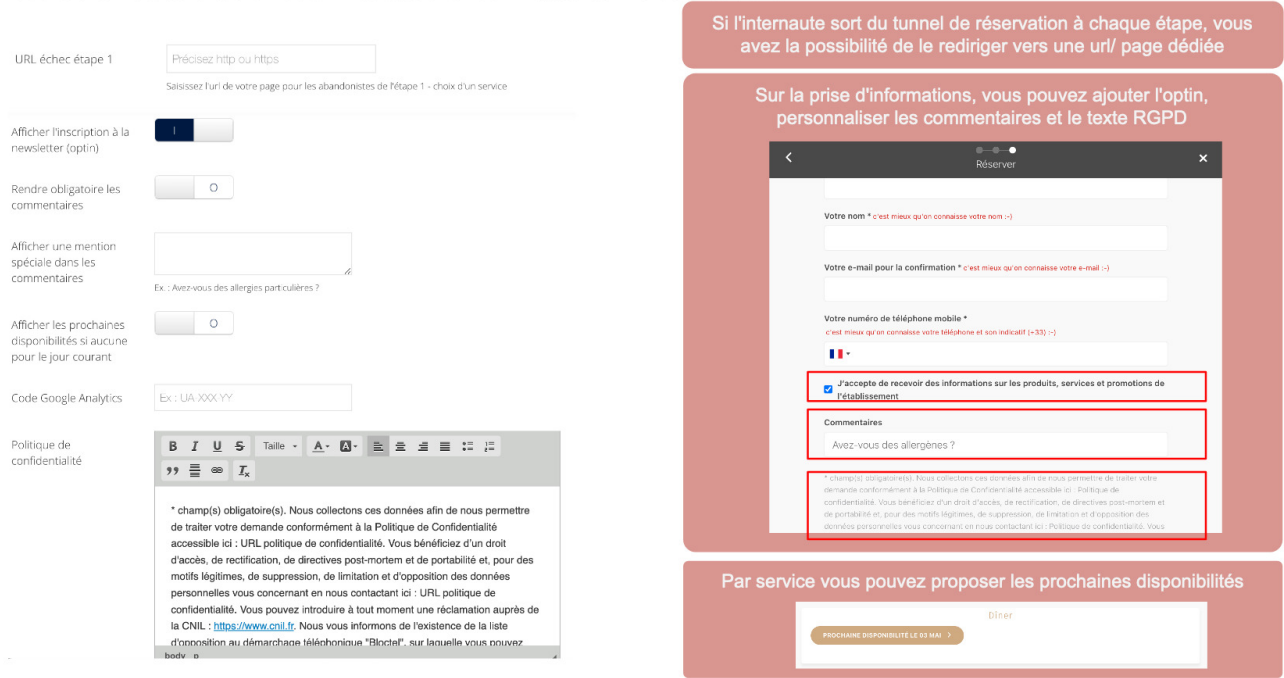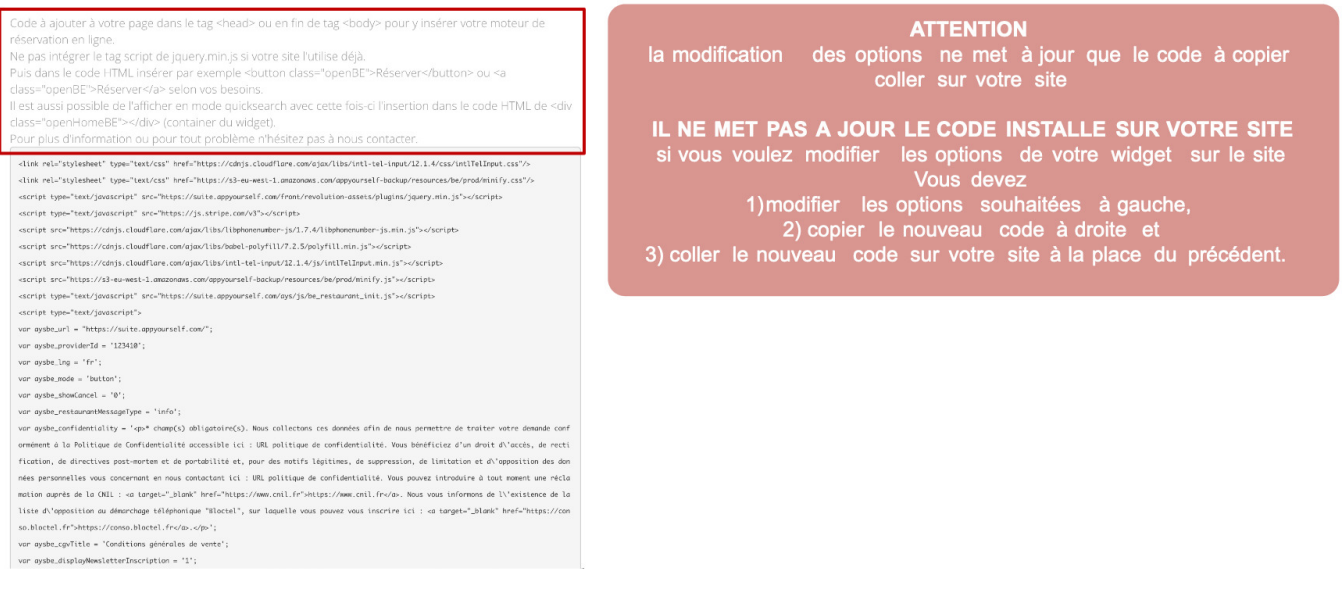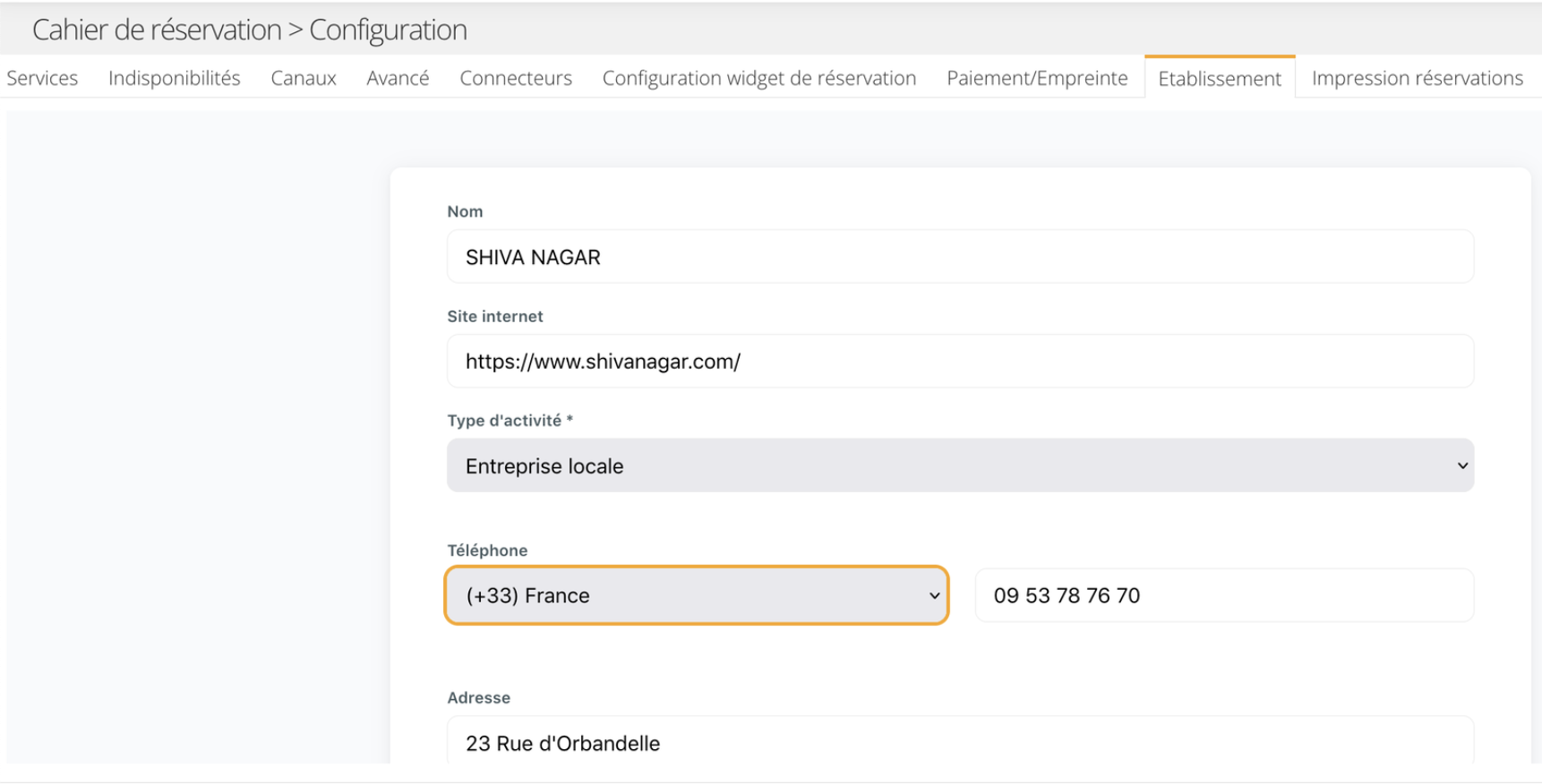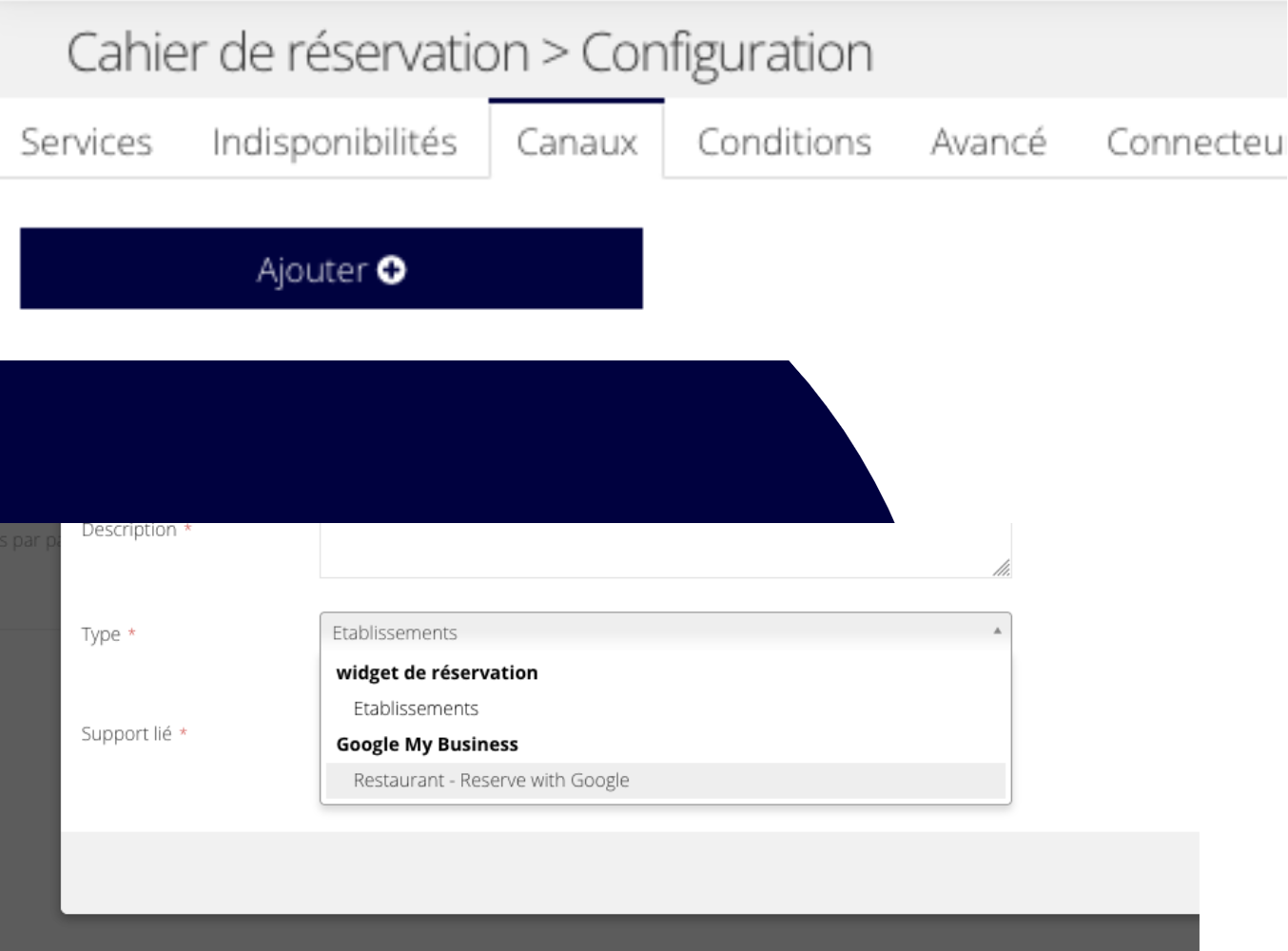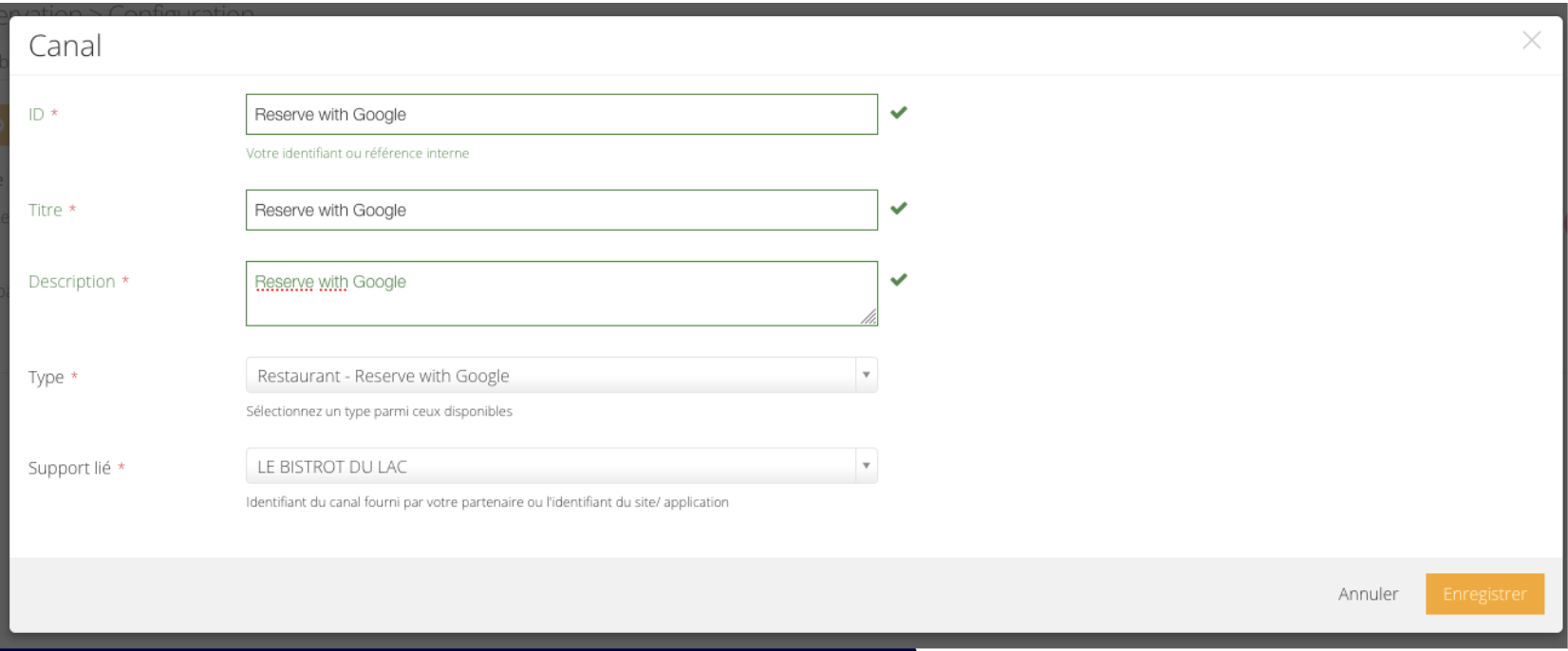Configuration des réservations – Backoffice
Vous souhaitez offrir la possibilité à votre client de pouvoir réserver dans votre établissement directement depuis votre page Facebook, ou bien depuis votre site internet ?
Vous souhaitez enregistrer et centraliser vos réservations téléphonique sur un seul et même outil ?
Pour cela rien de plus simple, suivez les instructions ci-dessous et configurez votre propre module de réservation :
ETAPE 1 – Activation du module
Dans un premier temps, activez l’option sur l’espace d’administration, rendez-vous sur l’espace de gestion dans RESERVATION > CONFIGURATION.
Sélectionnez le point de vente sur lequel vous souhaitez activer le module puis complétez l’adresse email et le numéro de téléphone.
Cliquez sur ACTIVER UNE LICENCE RESERVE.
Ajout de l’identifiant du canal
Une fois la licence activée, vous devez ajouter l’identifiant du canal.
Vous trouverez l’identifiant du canal dans Réservations > Configuration > Préférence > Canaux.
Renseignez ensuite l’identifiant du canal dans la configuration du widget puis validez.
ETAPE 2 – Configuration du module
Une fois l’Etape 1 finalisée, rendez-vous sur l’espace de gestion dans RESERVATION > CONFIGURATION puis cliquez sur le bouton PREFERENCES.
Pour commencer à configurer la réservation, il faut ajouter un service
Puis configurer le service 1/2
configurer le service 2/2
Attention ! Concernant l’heure de fin de service prenez en compte la duré moyenne de votre réservation définie. C’est à dire que si votre durée moyenne de réservation est de 2h00 et que vous souhaitez offrir la possibilité à vos clients de réserver jusqu’à 13h30, alors vous devez indiquer une heure de fin à 15h30.
Ajouter des indisponibilités / fermetures
Pour fermer les réservations sur une période de dates (fermetures annuelle, jours fériés …), rendez-vous dans l’onglet : indisponibilités
Paramètres avancés pour votre réservation
Vous pouvez aller encore plus loin dans le paramétrage de votre réservation en ligne :
Paramétrer les notifications clients emails / SMS
Il est possible d’activer / désactiver / modifier les notifications clients (emails et sms), pour cela rendez-vous dans Notifications Clients :
Personnaliser les notifications clients
Vous personnaliser les emails en allant dans Configuration
Il est également possible de modifier les textes de chaque email et chaque variables utilisable vous sera précisé.
Demande d’avis
Pour l’email et/ou sms de demande d’avis, ATTENTION de bien préciser le lien vers lequel vous souhaitez que vos clients laissent un avis.
(Exemple : lien vers votre Google Business Profile, Trip Advisor ou encore Facebook, etc.)
Paramétrer les demandes d’acompte à la réservation en ligne
Pour activer/désactiver/configurer les demandes d’acomptes, rendez-vous dans Paiement :
Pour le paiement en ligne, vous devez choisir parmi les 2 passerelles suivantes. En fonction de la passerelle choisie, vous devrez créer un compte au préalable.
Paramétrer le widget de réservation en ligne pour votre site web
Vous devez d’abord paramétrer les options du widget sur le coté gauche – 1/4
Vous devez d’abord paramétrer les options du widget sur le coté gauche – 2/4
Vous devez d’abord paramétrer les options du widget sur le coté gauche – 3/4
Vous devez d’abord paramétrer les options du widget sur le coté gauche – 4/4
Changer l’adresse du bouton itinéraire dans les emails
Pour cela, il suffit de se rendre dans l’onglet Établissement et renseigner l’adresse souhaité.
Configuration de Google Reserve
Configuration de l’établissement :
Dans la partie configuration > établissement, compléter tous les champs à l’identique de la fiche Google.
Vérifiez que l’indicatif pays pour le téléphone soit correct.
Pour obtenir le bouton « réserver une table », le type d’activité doit être restaurant ou entreprise locale.
Cliquez enfin sur Enregistrer.
Vérification des services :
Dans la partie configuration > services, il faut au moins 1 service actif sans date de fin.
Création du canal Réserve with Google :
Dans la partie configuration > canaux, ajoutez un canal.
Dans le champs « type », sélectionnez Google My Business. Si ce type n’est pas proposé, cela peut être dû à une fiche établissement incomplète.
Indiquez un ID, un titre et une description pour ce canal.
Sélectionnez le support lié et cliquez sur enregistrer.
Publication des services :
Cliquez sur le panier de votre canal Reserve with Google.
Cochez les services souhaités pour les publier et c’est terminé !
Le bouton « réserver une table » devrait apparaitre sous 24h sur votre page Google My Business.
Demandez dès maintenant l’activation du module de réservation sur votre compte en remplissant le formulaire depuis votre espace de gestion en cliquant sur Réservations dans le menu de gauche.